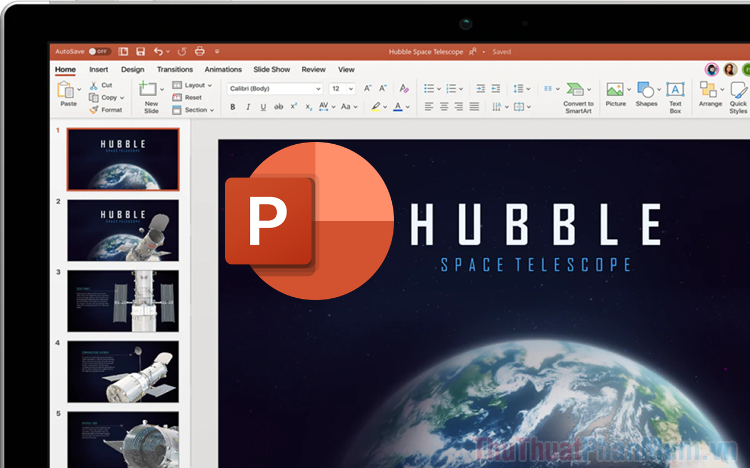Hiệu chỉnh, tạo hiệu ứng cho hình ảnh trong PowerPoint
Bài viết dưới đây giới thiệu chi tiết tới các bạn cách hiệu chỉnh hình ảnh trong PowerPoint.
1. Thay đổi vị trí và kích thước của hình ảnh.
- Xoay hình ảnh theo vị trí khác nhau -> kích chọn vào hình ảnh xuất hiện hình tròn chứa mũi tên -> thực hiện nhấn giữ chuột và điều chỉnh theo góc bạn muốn quay:

- Để thay đổi kích thước hình ảnh bằng cách kích chọn vào biểu tượng hình chữ nhật màu trắng trên hình ảnh, thực hiện nhấn giữ chuột và kéo hình ảnh theo hướng mong muốn:

2. Thay đổi độ sáng tối của hình ảnh.
- Kích chọn vào hình ảnh muốn thay đổi độ sáng tối -> Format -> Corections -> lựa chọn kiểu hình ảnh sáng tối muốn thay đổi:
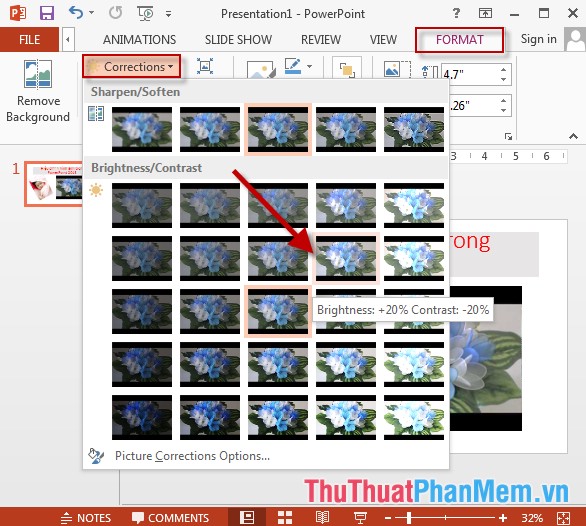
- Kết quả hình ảnh đã được thay đổi:

- Có thể kích chọn Artistic Effects để thêm một số hiệu ứng tương phản màu cho hình ảnh:
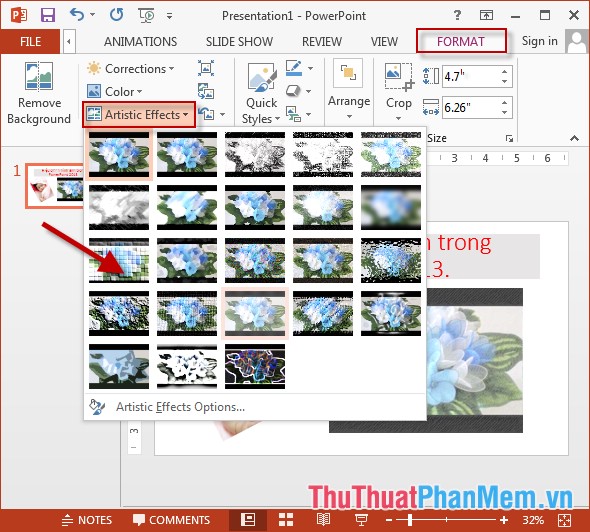
3. Thay đổi màu cho hình ảnh.
- Để thay đổi màu cho hình ảnh kích chọn đối tượng -> Format -> Color -> lựa chọn kiểu màu phù hợp với hình ảnh của bạn:
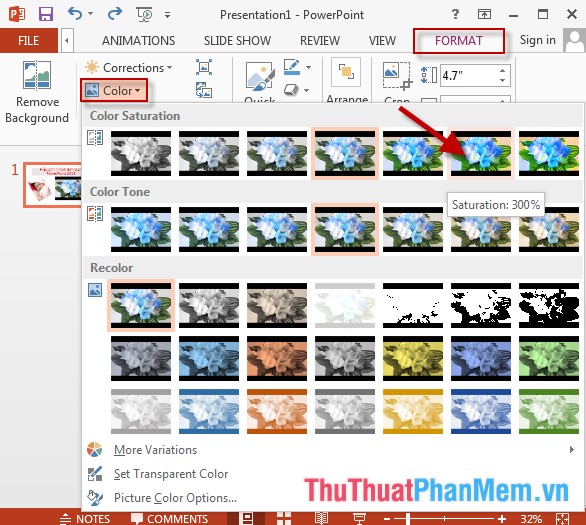
- Kết quả sau khi thay đổi màu sắc cho ảnh:

4. Tạo các hiệu ứng cho hình ảnh.
- Kích chọn vào đối tượng -> Format -> Quick Styles -> lựa chọn kiểu Style cần tạo cho hình ảnh:
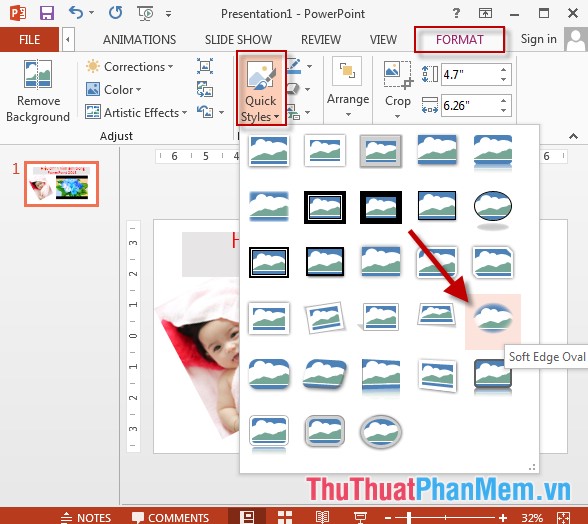
- Kết quả sau khi đã tạo kiểu cho hình ảnh:

5. Thay đổi màu sắc, đường viền hiệu ứng cho hình ảnh.
- Kích chọn vào đối tượng -> Format -> kích chọn biểu tượng Picture Color -> lựa chọn màu sắc cho hình ảnh:
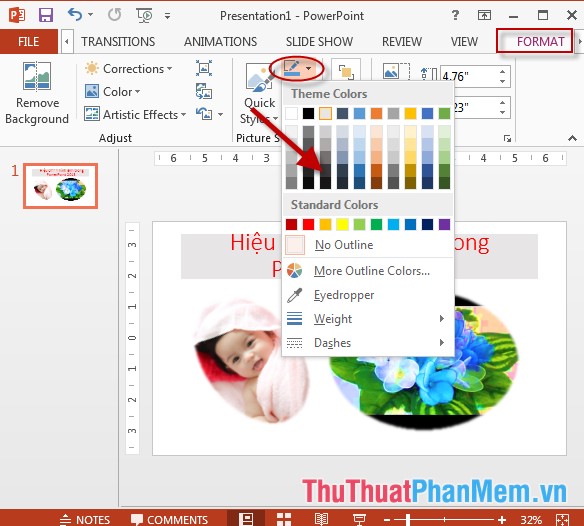
- Để lựa chọn hiệu ứng cho hình ảnh -> vào thẻ Format -> kích chọn biểu tượng Pictures Effects -> lựa chọn kiểu hiệu ứng, ví dụ ở đây chọn hiệu ứng đổ bóng cho hình ảnh:
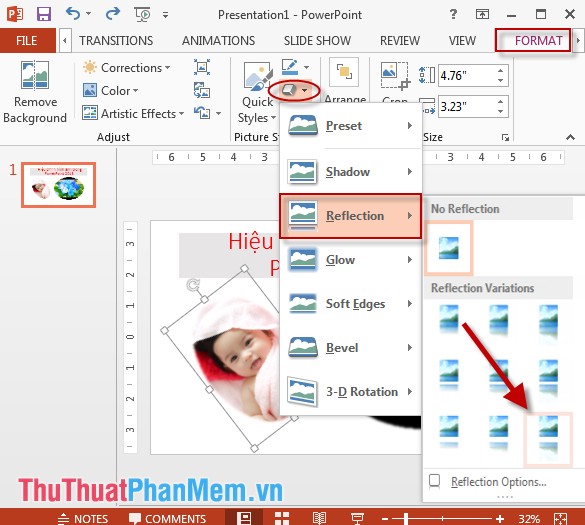
- Kết quả hình ảnh sau khi hiệu chỉnh:

Trên đây là hướng dẫn chi tiết cách hiệu chỉnh hình ảnh trong PowerPoint.
Chúc các bạn thành công!